 Karamihan sa mga sikat na website ngayon ay nasa desktop at mobile na mga bersyon, na ang huli ay nagre-render ng content sa mas tumutugon na paraan para sa pare-parehong karanasan sa pagba-browse sa iba't ibang screen ng tablet at smartphone.
Karamihan sa mga sikat na website ngayon ay nasa desktop at mobile na mga bersyon, na ang huli ay nagre-render ng content sa mas tumutugon na paraan para sa pare-parehong karanasan sa pagba-browse sa iba't ibang screen ng tablet at smartphone.
Ang mga mobile-friendly na website ay madalas na hinuhubaran at naka-streamline para sa mas madaling pag-navigate, na nagreresulta na ang ilang nilalaman sa buong pahina ay hindi ipinapakita. Kahit na oo, ang paghahanap ng content na iyon ay maaaring minsan ay isang gawain, lalo na kung sanay ka sa desktop na bersyon ng isang site.
Sa kabutihang palad, nagkaroon ng foresight ang Apple na hayaan kang i-bypass ang mga mobile na bersyon ng mga website at sa halip ay tingnan ang mga orihinal na bersyon ng desktop sa mga mobile device nito. Upang humiling ng desktop site sa Safari sa isang iPhone o iPad tumatakbo sa iOS 13, sundin lang ang mga hakbang na ito.
- Mag-navigate sa isang website kung saan mo gustong tingnan ang desktop na bersyon.
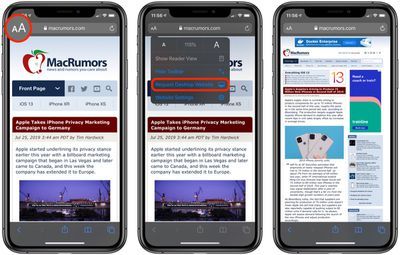
- I-tap ang ' aA ' icon sa kaliwang sulok sa itaas ng screen upang ipakita ang menu ng Website View.
- Pumili Humiling ng Desktop Website mula sa dropdown na menu.
Ang magandang bagay tungkol sa menu ng Website View ng Safari ay maaalala nito ang iyong mga kagustuhan para sa partikular na website na iyon at awtomatikong ilalapat ito sa susunod na ma-load ang nilalaman mula sa parehong parent URL.

Kung gusto mo, maaari mong i-configure ang Safari na humiling ng desktop website sa lahat ng website na binibisita mo. Ang toggle switch para paganahin ang opsyong ito ay makikita sa Mga setting app, sa ilalim Safari -> Humiling ng Desktop Website .

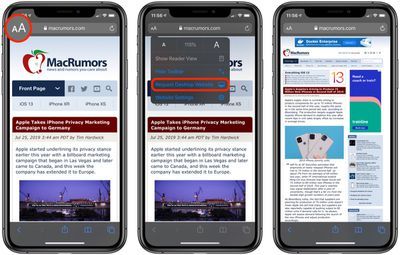
Patok Na Mga Post